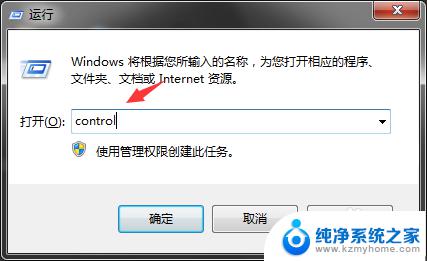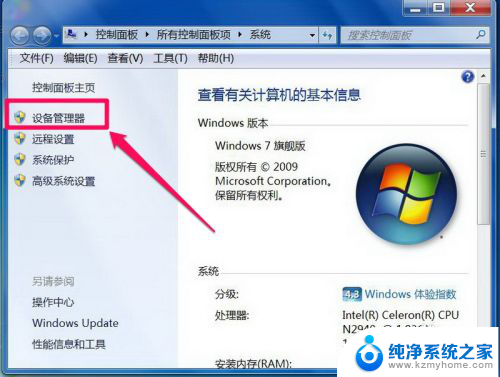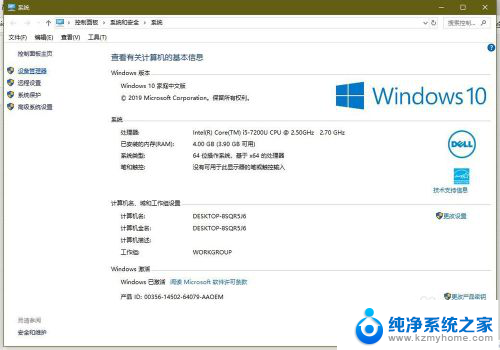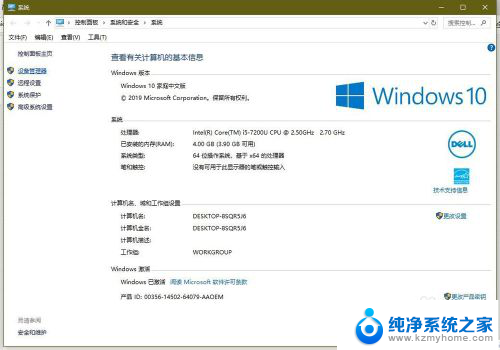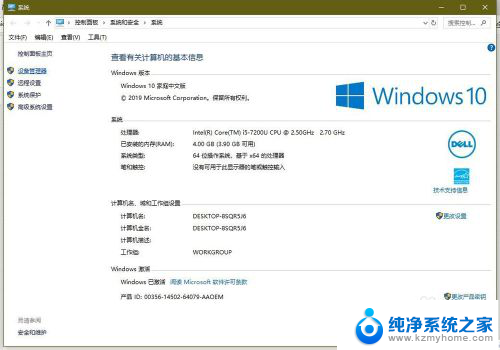笔记本电脑怎么安装音频设备 电脑音频设备安装步骤
更新时间:2024-03-05 13:50:31作者:xiaoliu
随着科技的不断进步,笔记本电脑已经成为我们生活中不可或缺的一部分,而对于许多用户来说,音频设备的安装可能是一个相对陌生的过程。我们应该如何正确地安装笔记本电脑的音频设备呢?在本文中我们将为您详细介绍电脑音频设备的安装步骤,让您能够轻松享受到优质的音频体验。
操作方法:
1.第一步:在自己的电脑上的搜索栏上搜索【此电脑】,或者在桌面上找到【此电脑】后右键点击【属性】。
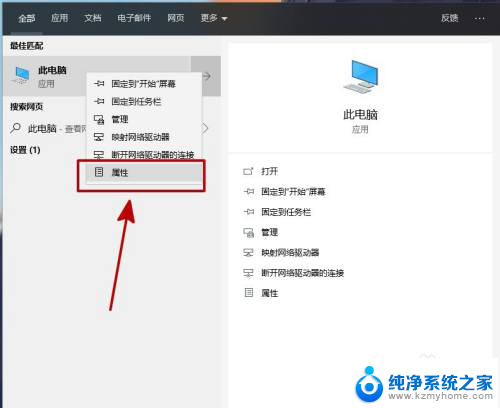
2.第二步:在属性页面点击【设备管理器】,进入到设备管理器的设置界面。在里面更新驱动。
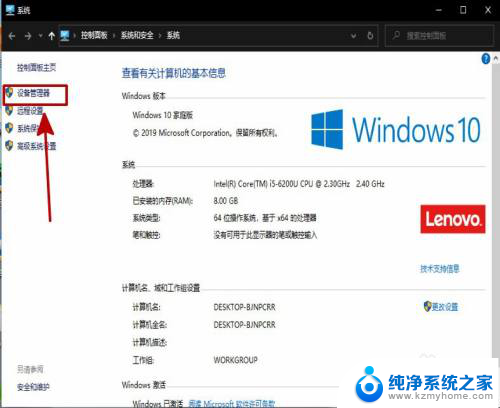
3.第三步:选择自己电脑名称,也就是第一个,或点击上面的【操作】选项,都是一样的。
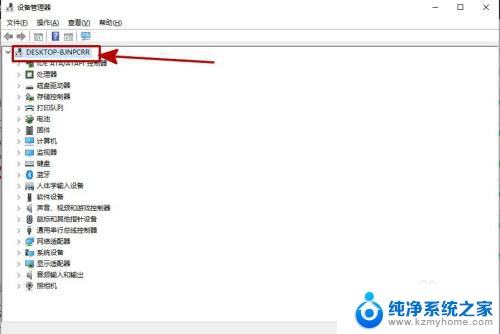
4.第四步:点击弹出的【扫描检测硬件驱动改动】,如果你电脑的音频驱动不正常的会检测出来并且重新安装。
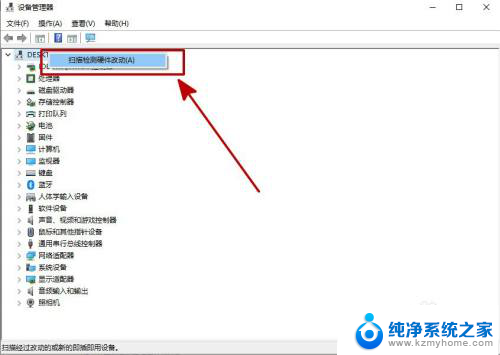
5.总结:
在此电脑上右键属性;
然后点击设备管理器;
在设备管理器中更新自己的驱动。
以上就是笔记本电脑安装音频设备的全部内容,有需要的用户可以按照以上步骤进行操作,希望对大家有所帮助。